
iFormat功能介绍
1、可制作可引导型、加密型、分区型U盘
2、方便用户将U盘进行初始化
3、支持各种类型的U盘,比如启动盘等等
4、iFormat不一定通用于所有类型的U盘,请慎用
5、90%的U盘附带光盘里都有iFormat工具,推荐首先使用U盘附带光盘里工具,本版本iFormat仅做备用
iFormat安装教程
1、双击安装文件,进入安装界面,点击next
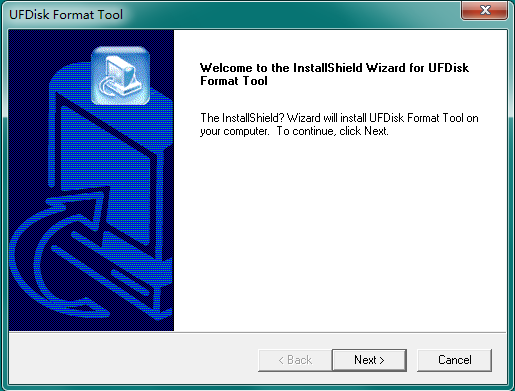
2、选择安装位置,默认的是C盘,点击Next
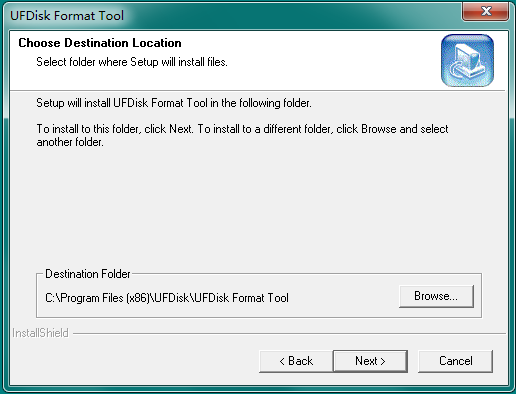
3、选择快捷方式文件夹

4、安装完成
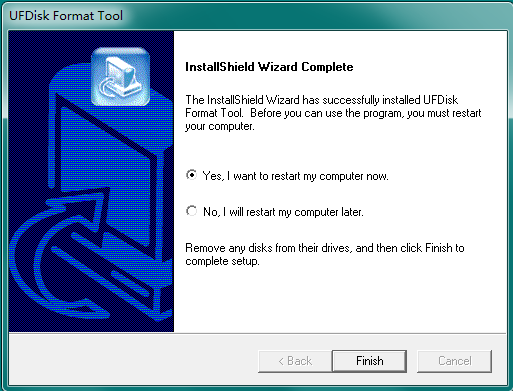
iFormat使用教程
1. “开始” 键: 用滑鼠点击此键后即开始格式化。
2. “加密型”键: 先用滑鼠点取左边小方格,然后在“登入密码”的“更新”处随意输 入英文字母或数字元(但不可超过16个字)并在“确认”处重复输入密码。
3. “启动型”键: 用滑鼠点取后它会帮助你将随身碟格式化成一个带启动功能的闪盘,但你的电脑主机板的 BIOS必须支援USB-HDD 或USB-ZIP的启动功能。
4. "HDD”和“ZIP”键
当“启动型”被点选后,用户可选择“HDD ”或“ZIP”来配合你的主机板,由于主机板的因素,请你一定要确认你的主机板支援何种开机。
5. "讯息”此部份会有提示告知闪盘格式化的进展直到完成格式化。
下图是 iFormat 启动后展示的另一种画面。
1. “切割磁碟” 卷动键: 用滑鼠点选此键后向左右移动可以设定磁碟1及磁碟2的容量大小。 若将卷动键移到最右边或最左边,将不作切割,而格式化成一个磁碟。磁碟切割的最小容量是 1 M Byte。
2. “加密型”键: 先用滑鼠点取左边小方格,然后再在“登入密码”的“更新”处随意输 入 英文字母或数字元(但不可超过16个字)并在“确认”处重复输入相同的密码。
3. “启动型”键: 用滑鼠点取后它会帮助你将随身碟格式化成一个带开机功能的闪盘,但你的计算 机主机板的BIOS必须支援USB-HDD , USB-ZIP,的开机功能。
4. “HDD”, "ZIP", 键
当“启动型”被点选后,用户可选择“HDD ”,“ZIP”,或来配合你的主机板,由于主机板的因素,请你一定要确认你的主机板支援何种开机。
5. “提示讯息”此部份会有提示告知闪盘格式化的进展直到完成格式化。
6. “开始”键:你可随时点击此键来运行格式化。
当磁碟制作成加密型之后,要使用这磁碟之前必须先登入。点选"登入工具" 会出现如下的画面,请在密码栏输入设定的密码就可以登入。
iFormat使用说明
iFormat,U盘初始化工具,90%的U盘附带光盘里都有的工具(台湾技术)。
主要功能是制作可引导型、加密型、分区型U盘。
此软件不一定通用于所有类型的U盘,请慎用。
安装方法:在WINXP/98环境中运行setup.exe。
使用USBOOT制作“超级急救盘 优盘版”之前,推荐首先使用
盘附带光盘里工具,本版本iFormat仅做备用。
iFormat更新日志
日日夜夜的劳作只为你可以更快乐
嘛咪嘛咪哄~bug通通不见了!
华军小编推荐:
iFormat专业、操作简单、功能强大,软件届的翘楚之一,欢迎大家下载,本站还提供虚拟光驱工具、硬盘序列号读取工具、fat32格式化工具FAT32formatter、华虹HHD02A读卡器驱动程序、老毛桃u盘启动盘制作工具等供您下载。








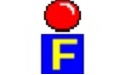





























有用
有用
有用